Deseja importar e exportar usuários do WordPress de um site para outro?
Isso pode ser muito útil se você estiver mesclando vários sites e quiser transferir rapidamente todos os seus usuários para o novo site. Também é uma maneira fácil de adicionar informações de clientes a uma nova ferramenta ou lista de mala direta.
Neste artigo, mostraremos como importar e exportar usuários com facilidade no WordPress. Se você tem uma loja on-line, também mostraremos como importar e exportar clientes do WooCommerce.

Por que importar e exportar usuários do WordPress?
Há muitos motivos pelos quais você pode querer importar e exportar usuários do WordPress. Talvez você queira mesclar a base de usuários de dois sites, como um novo site WordPress que acabou de comprar.
A capacidade de importar e exportar usuários também pode economizar muito tempo quando você quiser mover informações para uma nova lista de e-mail ou CRM.
Se você administra um site de associação ou uma loja WooCommerce, talvez queira incentivar os usuários a verificar seu novo site. Nesse caso, você pode importar as informações deles para o novo site e oferecer uma experiência de login perfeita.
Dito isso, vamos ver como você pode importar e exportar facilmente usuários do WordPress e mover clientes do WooCommerce de uma loja para outra.
Como exportar usuários no WordPress
A melhor maneira de importar e exportar usuários do WordPress é com o plug-in Import and Export Users and Customers.
A primeira coisa que você precisa fazer é instalar e ativar o plug-in Import and Export Users and Customers. Para obter mais detalhes, consulte nosso guia passo a passo sobre como instalar um plug-in do WordPress.
Após a ativação, você precisa ir para Tools ” Import and export users and customers (Ferramentas ” Importar e exportar usuários e clientes ) na área de administração do WordPress e mudar para a guia “Export” (Exportar).
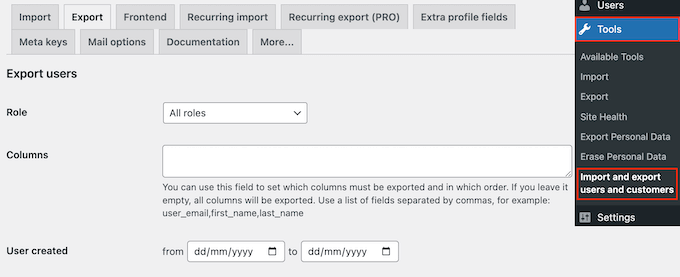
A partir daqui, você pode escolher quais usuários deseja exportar. Por exemplo, você pode abrir o menu suspenso “Role” (Função) e selecionar a função de usuário que deseja exportar, como clientes do plug-in de associação, assinantes, comentaristas ou qualquer outra função de usuário.
Para filtrar usuários por data, basta digitar nos campos “User created” (Usuário criado).
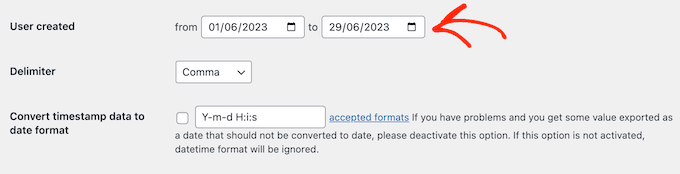
Quando estiver pronto para exportar usuários do seu site WordPress, clique em “Download”. O plug-in do WordPress criará e baixará um arquivo CSV contendo todas as informações do usuário.
Você pode abrir esse arquivo em qualquer software de planilha, como o Google Spreadsheets ou o Microsoft Excel, e também importá-lo para o WordPress.
Como importar usuários do WordPress e clientes do WooCommerce
Depois de criar um arquivo CSV, você pode importar esses usuários para qualquer site do WordPress.
Para começar, certifique-se de ter instalado o plug-in Import and Export no novo site. Depois disso, basta acessar Ferramentas ” Importar e exportar usuários e clientes no novo site e selecionar a guia “Importar”.

Aqui, clique no botão “Choose file” (Escolher arquivo) e selecione o arquivo CSV que você baixou anteriormente.
Quando a importação estiver concluída, talvez você queira enviar aos usuários um e-mail com um link de login e suas credenciais. Para fazer isso, basta marcar a caixa ao lado de “Enviar e-mail”. Isso pode melhorar a experiência do usuário e incentivá-lo a fazer login em sua nova conta.
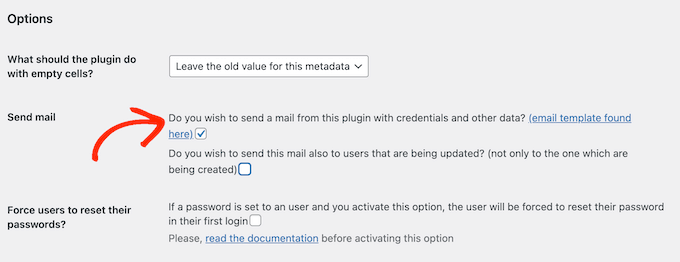
O plug-in tem um modelo de e-mail padrão, mas mostraremos a você como personalizá-lo na próxima etapa.
Talvez você também queira forçar os usuários a redefinir a senha na primeira vez que fizerem login na nova conta. Isso pode ajudar a manter seu site seguro e é particularmente importante se as contas de usuário contiverem informações confidenciais, como os detalhes do cartão de crédito do cliente.
Para adicionar esse recurso de segurança, marque a caixa ao lado de ‘Force users to reset their password’.
Há mais algumas configurações que você pode querer definir, mas isso é tudo o que você precisa para importar usuários para um novo blog ou site do WordPress.
Quando você estiver satisfeito com a configuração da importação, basta clicar no botão “Start importing” (Iniciar importação).
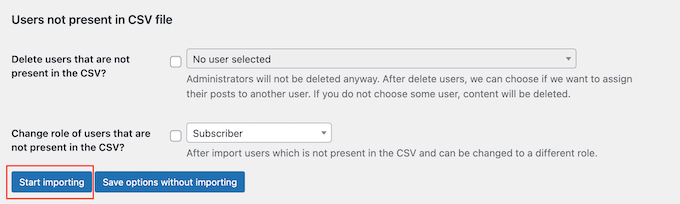
O plug-in agora executará a importação e exibirá uma lista de todos os novos usuários.
Envio de e-mails para usuários e clientes importados
Ao mover os usuários para um novo site ou mercado on-line, convém enviar a eles um e-mail sobre a mudança.
Se você ativou a configuração “Send email” (Enviar e-mail) na etapa anterior, poderá personalizar a mensagem acessando Tools ” Import and export users and customers (Ferramentas ” Importar e exportar usuários e clientes). Aqui, selecione a guia “Opções de correio”.

Por padrão, a mensagem inclui os detalhes de login do usuário e um link para a página de login do site. Para alterar essa mensagem, basta digitar no editor de texto.
Você também pode usar todas as opções de formatação de texto padrão. Por exemplo, você pode adicionar links, usar formatação em negrito e itálico, criar listas e muito mais.
Depois de criar esses e-mails, você deverá garantir que eles cheguem com segurança à caixa de entrada do usuário e não à pasta de spam. A melhor maneira de fazer isso é usar um provedor de serviços SMTP para melhorar a capacidade de entrega de e-mails.
Para obter mais detalhes, consulte nosso guia sobre como corrigir o problema do WordPress que não está enviando e-mails.
Esperamos que este artigo o tenha ajudado a importar e exportar facilmente usuários do WordPress e clientes do WooCommerce. Talvez você também queira ver nosso guia sobre como criar um boletim informativo por e-mail ou ver nossas escolhas de especialistas para o melhor software de bate-papo ao vivo.
Se você gostou deste artigo, inscreva-se em nosso canal do YouTube para receber tutoriais em vídeo sobre o WordPress. Você também pode nos encontrar no Twitter e no Facebook.





Syed Balkhi says
Hey WPBeginner readers,
Did you know you can win exciting prizes by commenting on WPBeginner?
Every month, our top blog commenters will win HUGE rewards, including premium WordPress plugin licenses and cash prizes.
You can get more details about the contest from here.
Start sharing your thoughts below to stand a chance to win!
Shyam says
How to change this default import user role – subscriber to admin etc.
WPBeginner Support says
It would keep the same user role as they were when imported. You can change user roles in the user section of your wp-admin area.
Administrador
Souhila says
Hello
Thank you for the valuable content, I would like to know if there is a possibility to export users from another end not WordPress dashboard, like generating a link that allows to export users with a specific role to a CSV file
Thank you
Enzo Williams says
Im having some issues as i have 81,000 users trying to export to a csv. Which by my guess is several MB it keeps coming up with an error before task can complete.
WPBeginner Support says
More than likely it is taking too long, you may want to try the recommendation in our article below:
https://www.wpbeginner.com/wp-tutorials/how-to-fix-fatal-error-maximum-execution-time-exceeded-in-wordpress/
Administrador
Lourenço says
If some users already exist – what will happen?
Does it overwrite them?
Regards.
WPBeginner Support says
You would want to reach out to the plugin’s support for the specifics on how that would be handled
Administrador
Lourenço says
Thanks I will.
Regards.
Sarah Webster says
Hi there
If I export all users to a new site, will their passwords remain the same?
Thanks!
WPBeginner Support says
Unless I hear otherwise, the passwords should remain the same
Administrador
michael says
hello I am lost. I made a website for our club some years ago. the members have passwords to see the content of the page.
now I updated the site and moved the web host (same URL) . Now I want
a) to move / migrate the database including the passwords our members have assigned themselves some years ago (and forgot about them).
b) have them active right away, so there is no problems for the members top go in their page.
Does this work?
Michael
WPBeginner Support says
For moving hosts you could take a look at our guide here: https://www.wpbeginner.com/wp-tutorials/how-to-move-wordpress-to-a-new-host-or-server-with-no-downtime/
When you move the site and users over, they can use the reset password option to get their passwords back or you could use the plugin in our article here: https://www.wpbeginner.com/plugins/how-to-reset-passwords-for-all-users-in-wordpress/
Administrador
Sarah says
Can i use this on a multisite? I tried to export users in a subsite of a multisite, and the export button takes me to the dashboard without downloading the export file.
WPBeginner Support says
You would want to reach out to the plugin’s support for the specifics of how to use it on multisite.
Administrador
Chad says
Thank you so much! This plugin was awesome for moving users from a main site to a subdomain prior to transfer.
WPBeginner Support says
You’re welcome
Administrador
beth jansen says
Will the plug in create new users, assign passwords, and email them?
Ando says
Yes, it’s doing all those options.
Marin L says
How can I import absolute new users. So they don’t exist yet. Is the email and first and last name enough?
So I have a page made on WordPress and no WooCommerce. It’s just a page.
Stephen says
Does you plugin enable you to IMPORT Gmail and Yahoo contact lists into a WordPress site ?
Many thanks
Stephen
WPBeginner Support says
Hi Stephen,
It can do that. First you will need to export your contacts list in CSV format. Now install the plugin and export your current users, the plugin will generate a CSV file. You need to open this file in a spreadsheet program like Google Sheets or Excel. Notice the arrangement of columns. Now open your contacts list CSV file and arrange the columns in the same way using spreadsheet software. Now save this CSV file and try importing this file using the plugin.
Administrador
Lenawa says
Hello
Same problem as Alan , getting this error
keep getting cant insert user without email
Alan says
Doesn’t work! keep getting cant insert user without email
Paul J says
Hello, I was wondering if this plug-in also exports/imports usermeta data
WPBeginner Support says
Hi Paul,
The pro version will be able to do that, please plugin website for details.
Administrador